- “电脑装的Win10系统,之前用着也没有什么问题,上午开机不停的要求启动修复,而且进不去系统,然后我进到PE一看,原来系统保留盘变成了C盘,而原本装系统的C盘变成了D盘,并且系统保留盘变成了活动分区,其他盘盘符也都乱了,这是为什么啊?然后我把盘符都改回去,把系统保留盘的盘符删掉,还是启动不了,进PE一看又变成了刚才那样,系统保留盘还是C盘,系统盘是D盘,其他盘依次往后推了一个盘符。真的神奇,从来没遇到过这种情况,有不重装系统的解决方法吗?我本来准备用系统盘修复系统的,结果提示我版本不同,无法修复。想问问大家,有解决Win10盘符错乱C盘变成D盘的好方法吗?感激不尽!”
- “重装系统后原来C盘变成D盘,原来的D盘变成C盘了。我在磁盘管理里中修改了盘符也没有用,之前我的C盘作为系统盘有150G,D盘有350G左右,里面装有180多G的资料,重装后C盘变成了D盘,本来没注意到问题,前面正好准备重装,在准备格式化的时候突然发现了这个问题,现在C盘变成了300多G,D盘变成了150G,这是为什么啊?现在我也不敢格式化C盘,毕竟里面有100多G的资料,丢了影响还挺大的。想问问大家怎么才能改回来啊?电脑为什么会出现这个问题呢?我也没有乱下载软件什么的,很奇怪。提前先谢谢大家,等一个答案!”
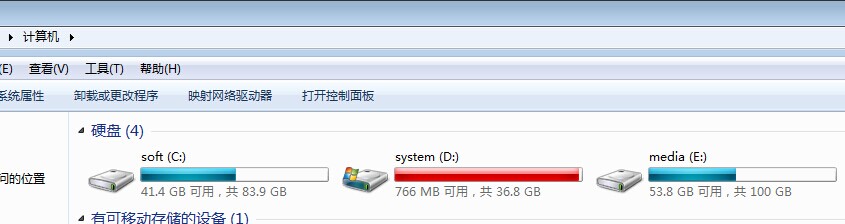
盘符错乱C盘变成D盘的解决方法
要解决C盘变成D盘这个问题,你可以使用以下2种方法,它们分别使用了系统自带的磁盘管理工具和第三方磁盘管理软件,你可以先阅读2种方法,然后选择适合自己的方法进行操作。
方法1. 通过系统自带的磁盘管理工具
磁盘管理是Windows自带的工具,它位于“计算机管理”的控制台中。管理硬盘及其所包含的卷或分区。磁盘管理提供了一些较为基础的磁盘分区管理功能,比如它可以帮助你完成修改盘符、压缩分区、删除分区、新建分区等多种任务。
1. 通过启动盘进入PE系统,然后按下组合键“Win+R”,输入“diskmgmt.msc”后按“回车”。
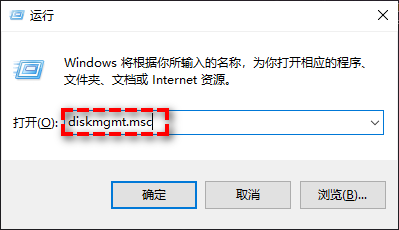
2. 右键点击C盘,然后选择“更改驱动器号和路径”。
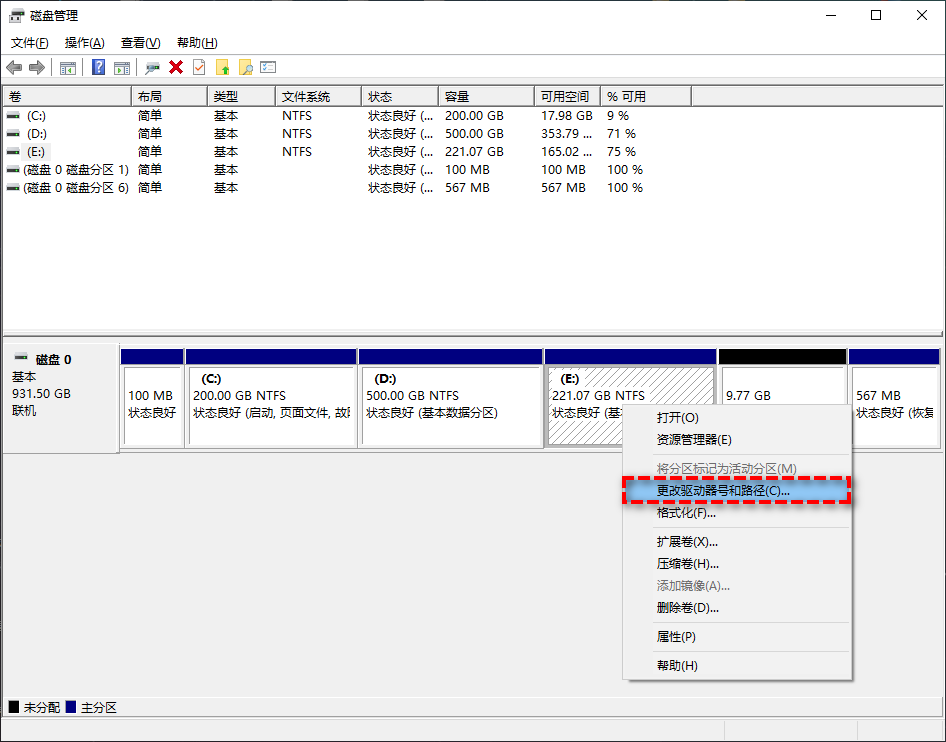
3. 在新弹出的窗口中,点击“更改”,然后将其修改为除C、D以外的盘符,然后点击“确定”。
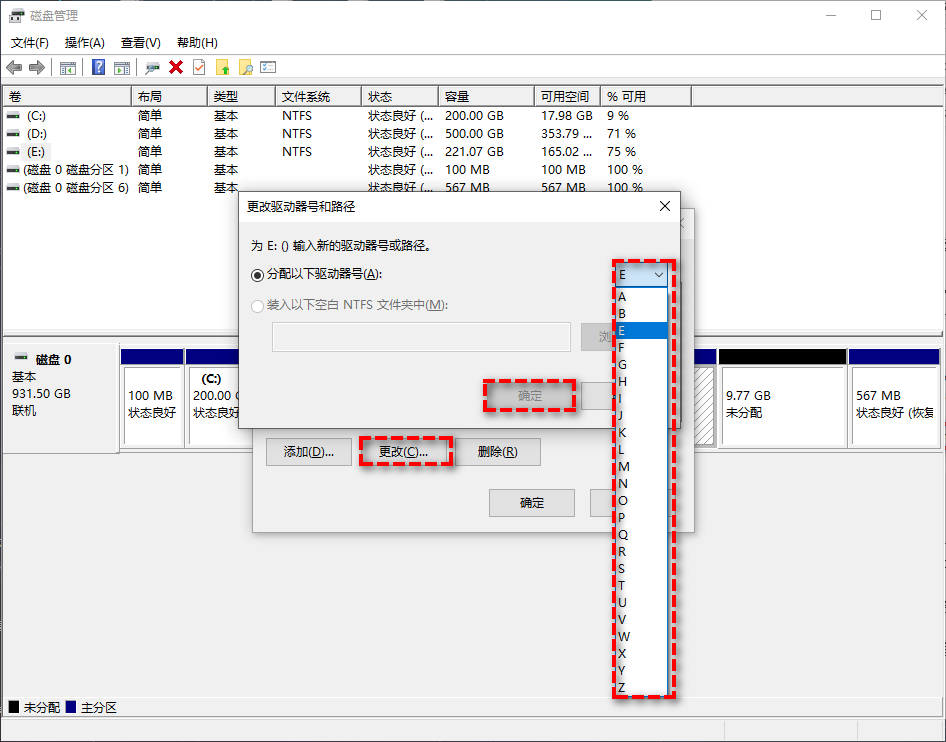
4. 重复步骤2,将原D盘的盘符改为C,然后再次重复步骤2,将原C盘的盘符改为D即可。
方法2. 使用第三方软件删除分区
除上述方法外,你也可以使用傲梅分区助手这款磁盘管理软件来解决盘符错乱的问题,该软件专为Windows系统设计,支持Windows 11/10/8/7/Vista/XP。它可以轻松的帮你更改盘符,也可以更改卷标。软件操作界面简洁,操作方法简单,无论你是IT人员还是电脑小白,都可以使用该软件轻松的完成任务。接下来一起看看如何使用该软件改变盘符:
1. 你可以点击下方按钮或进入下载中心,下载安装并打开傲梅分区助手,在主界面右键点击需要修改盘符的分区,然后选择“高级操作”>“改变盘符”。
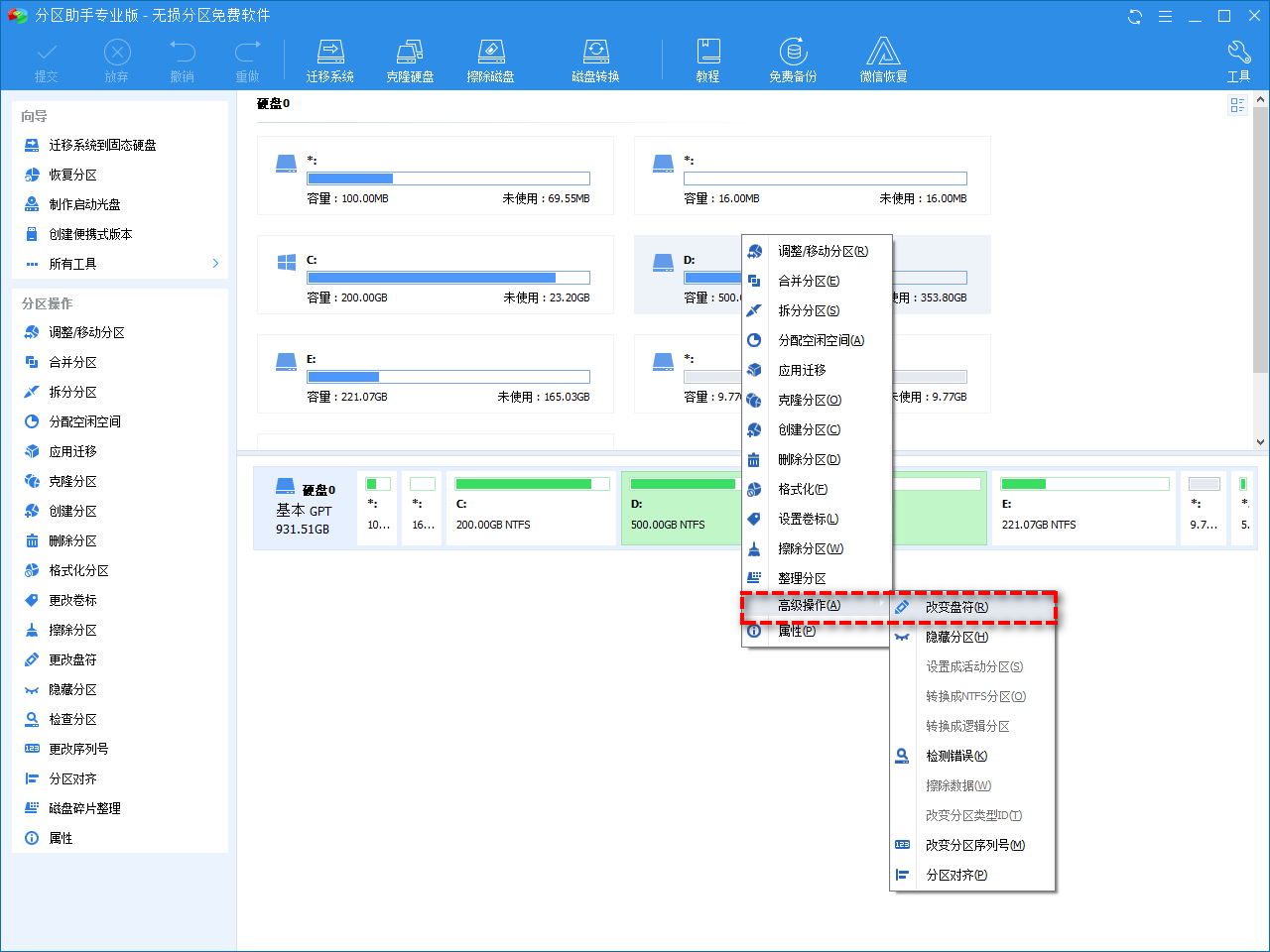
2. 在新弹出的窗口中,选择除C、D外的盘符,然后点击“确定”。
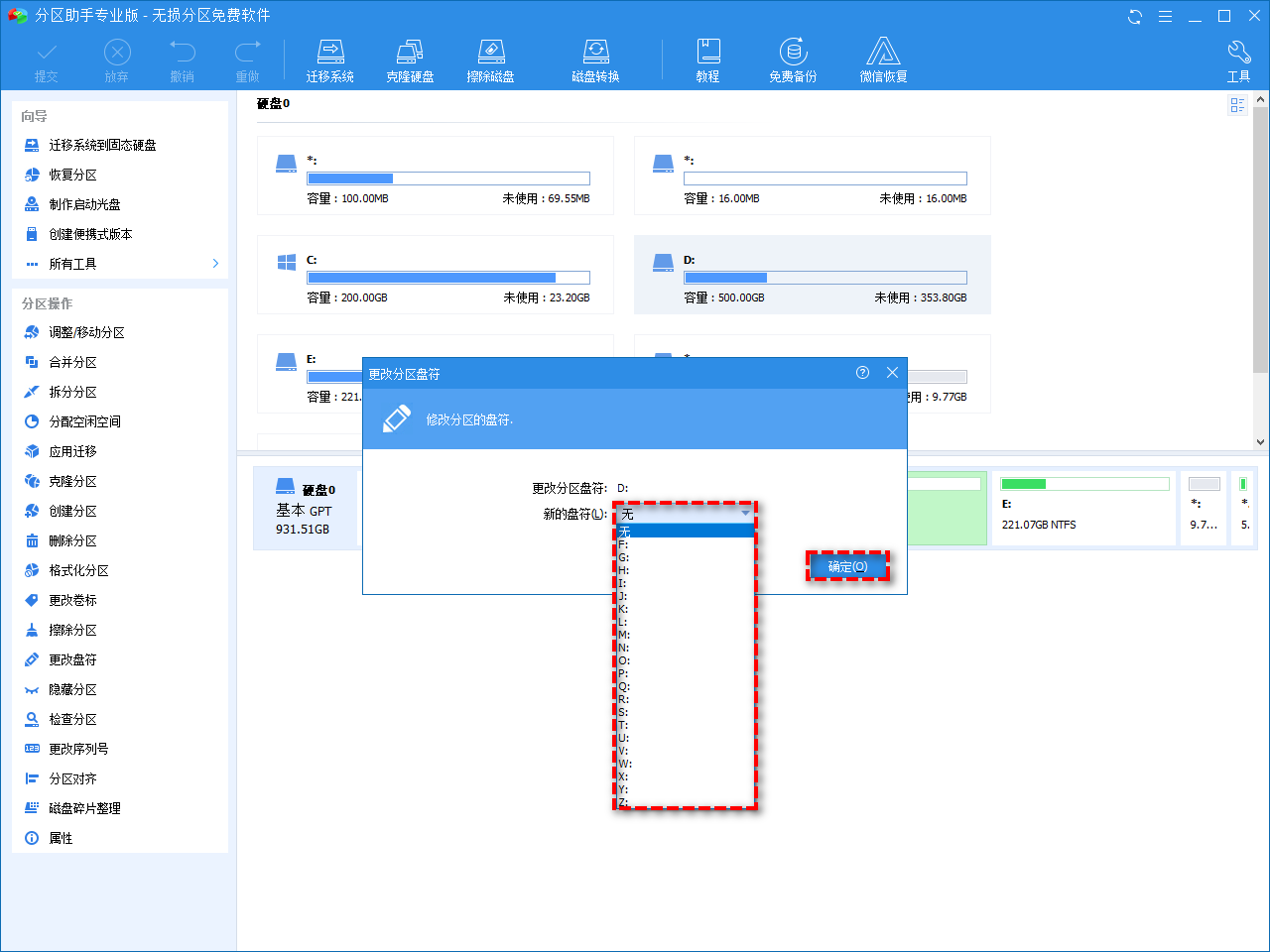
3. 对原C盘重复上述步骤,并将其盘符更改为D,然后再对原C盘重复该步骤,并将其盘符改为D。
4. 点击左上角的“提交”可以查看操作预览,确认无误后点击“执行”等待完成即可。
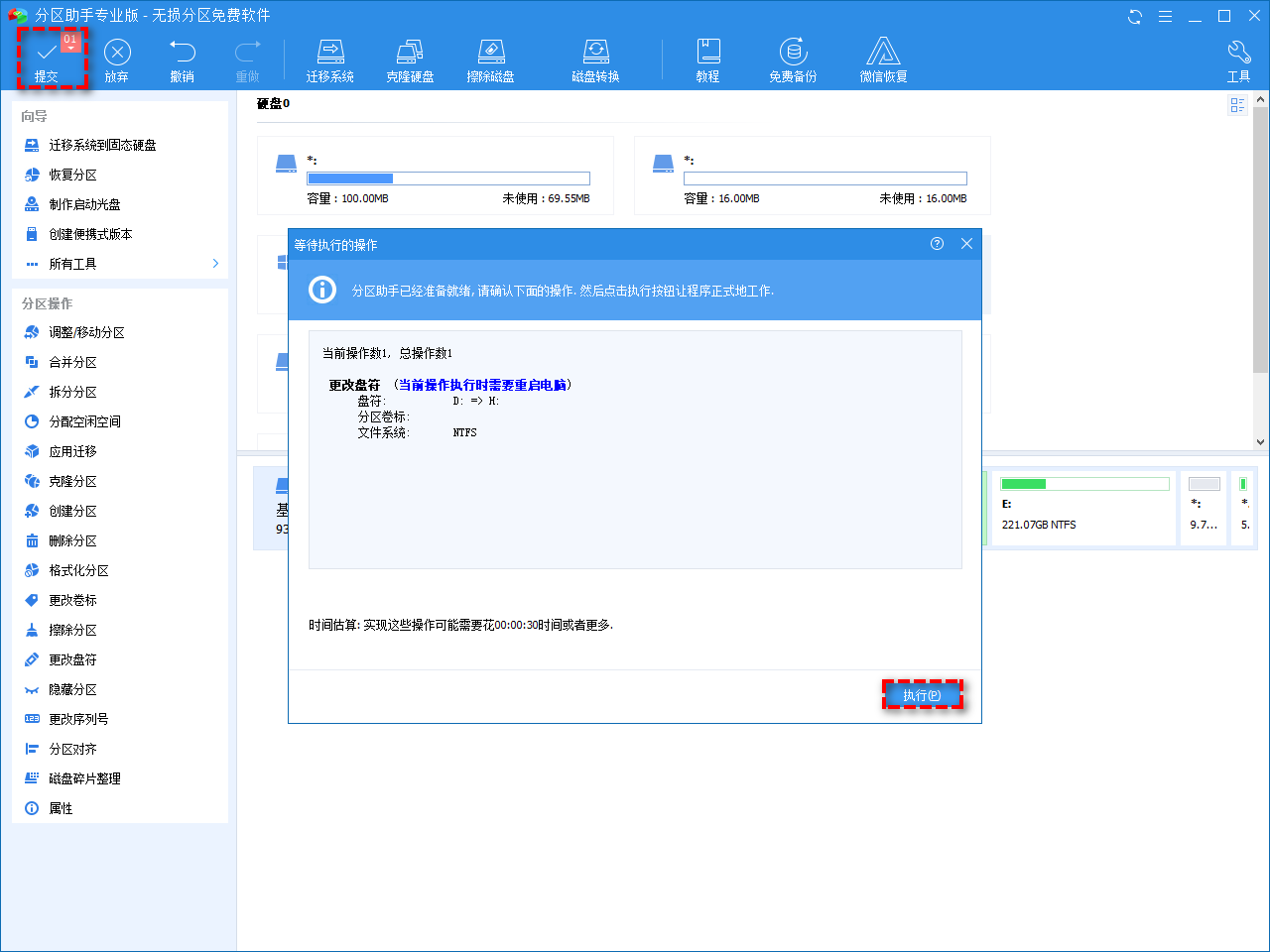
总结
以上是在电脑上改变移动硬盘盘符的方法,本文向你介绍的这2种方法都比较简单,可以轻松的帮你更改盘符,你可以根据自己的喜好进行选择。顺便一提,傲梅分区助手除了更改盘符外,还可以帮你检查硬盘健康、快速分区、调整分区大小、进行硬盘对拷、MBR和GPT互相转换、C盘扩容等,值得下载体验一下!
